Widget: Handeingabe
Benutzung
Das Handeingaben Widget visualisiert eine ausgewählte Liste von analogen, digitalen und Zähler Eingängen. Die Liste stellt Ihnen über ein Erfassungs-Intervall die ausgewählten Ist-Daten zum Zeitpunkt, den Sie ausgewählt haben, zur Verfügung. Wenn Sie feststellen, dass ein oder mehr Werte nicht den Grenzwerten entsprechen oder Sie gegebenenfalls nachregeln müssen, können Sie durch eine Eingabe im jeweiligen Feld den Sollwert des Objektes bestimmen. Außerdem können Sie dem ausgewählten Datensatz eine Notiz hinzufügen, um z.B.: eventuelle Duplikate ausschließen zu können oder um sich Grenzwerte zu notieren.
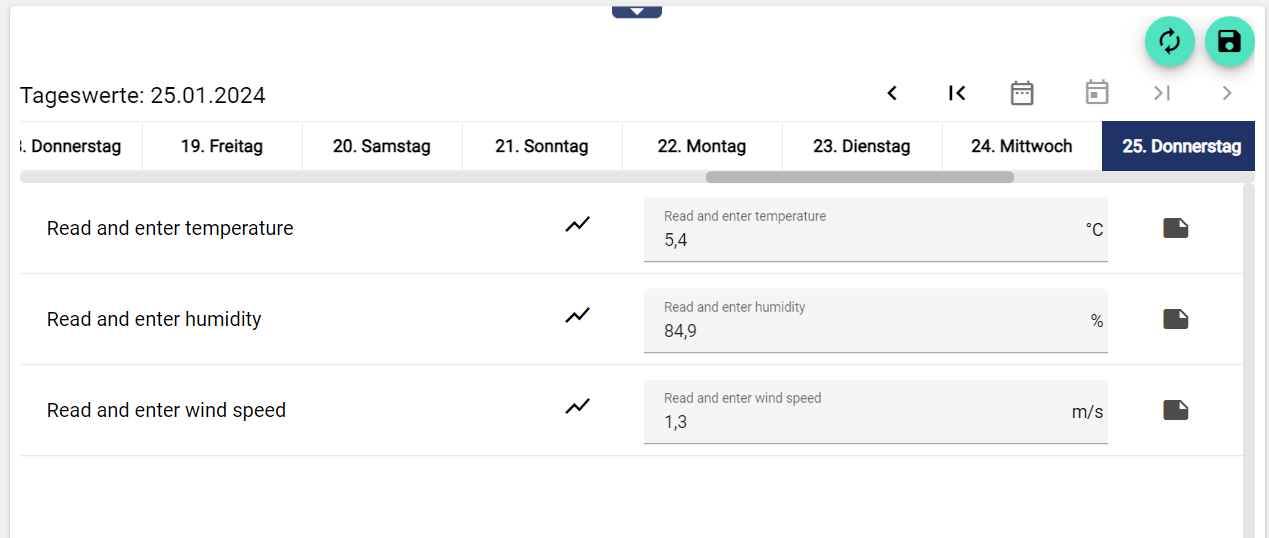
Konfiguration
Wählen Sie das Widget Handeingabe aus der Kategorie Berichterstattung aus.
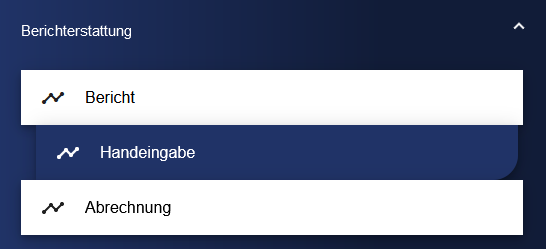
Passen Sie die Handeingabe über die Basiskonfiguration an. Hier vergeben Sie Ihrer Handeingabe zunächst einen geeigneten Titel und einen “Vorherigen Wert”. Dieser Wert bestimmt, wie viele vorherige Werte bei digitalen Signalen angezeigt werden. Um die vorherigen Werte aufzurufen, klicken Sie auf das Menü-Icon neben dem digitalen Signal Ihrer Wahl. Durch die Auswahl des Hakens kann die Kopfzeile eingeblendet werden.
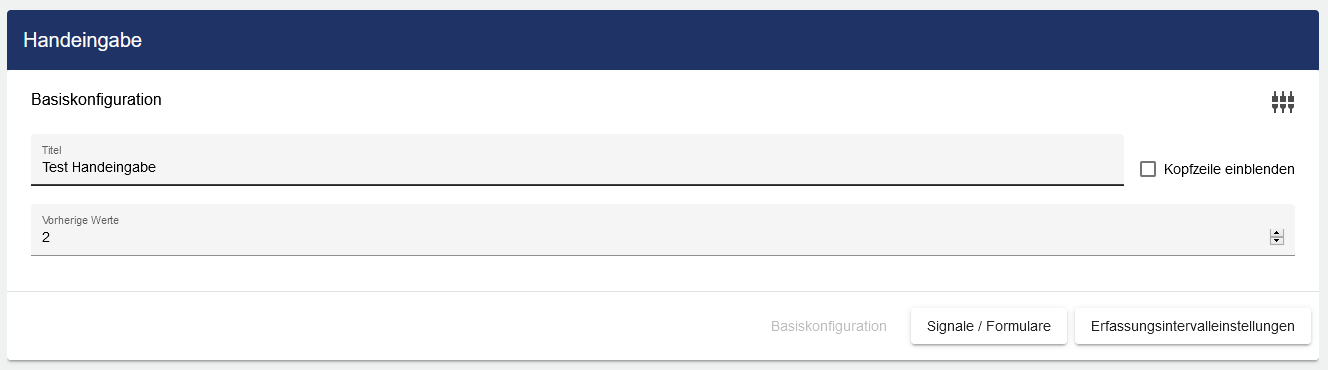
Danach gehen Sie zu dem Reiter „Signale/Formulare“ und klicken auf das „+“ Icon, um ein neues Signal oder eine neue Formel hinzuzufügen.
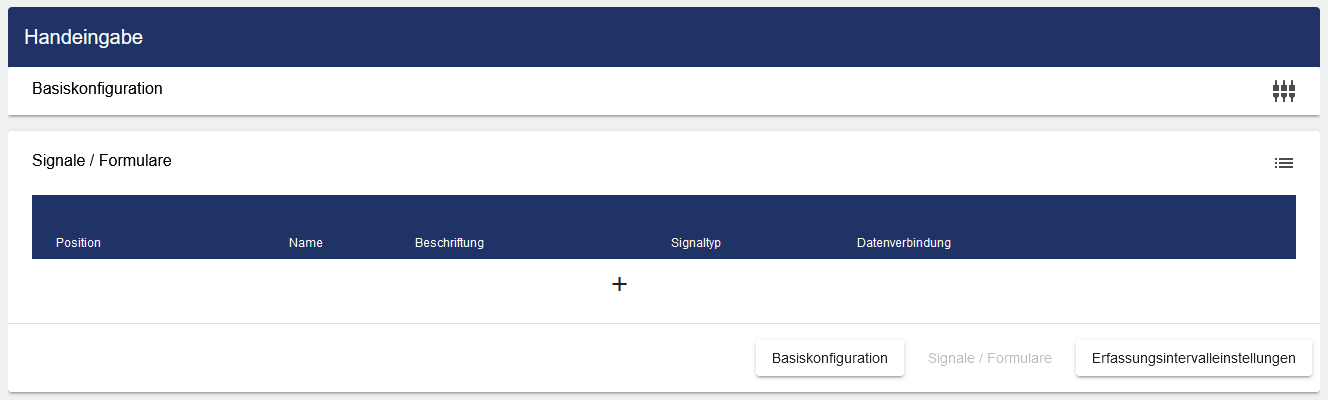
Das Entity-Select Fenster wird geöffnet. Es erscheint eine Liste mit allen verfügbaren Signalen. Wählen Sie nun durch einen Mausklick auf die Checkboxen das von Ihnen gewünschte Signal aus.
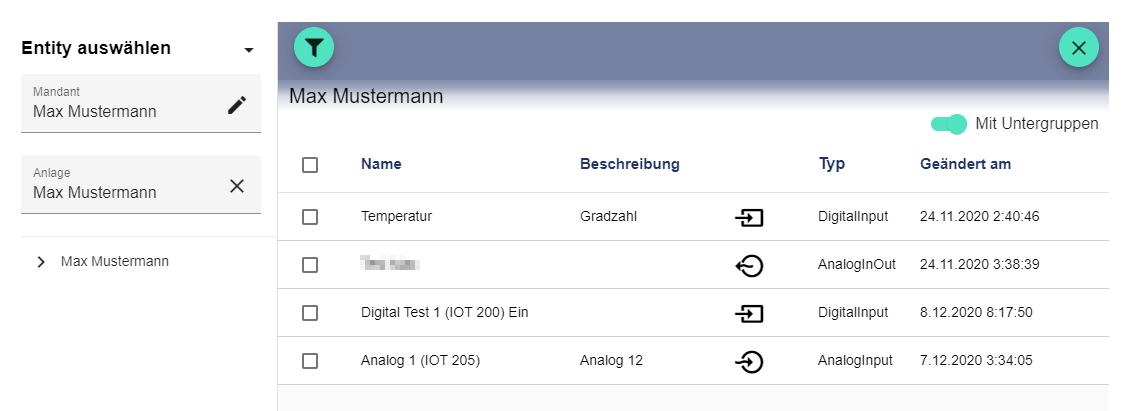
Klicken Sie auf den Reiter „Erfassungsintervalleinstellungen“ und stellen den Erfassungsintervall ein. Unter dem Drop-down-Menü „Erfassungsintervall“ haben Sie die Wahl zwischen Woche, Monat und Jahr
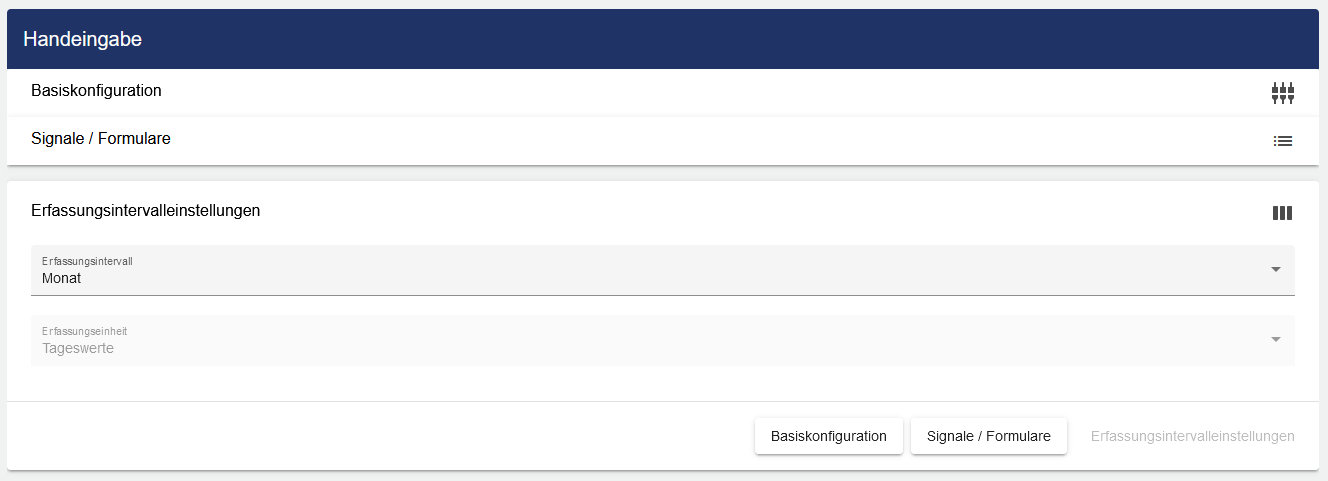
Wenn Sie mit Ihrer Konfiguration zufrieden sind, können Sie diese abspeichern.
